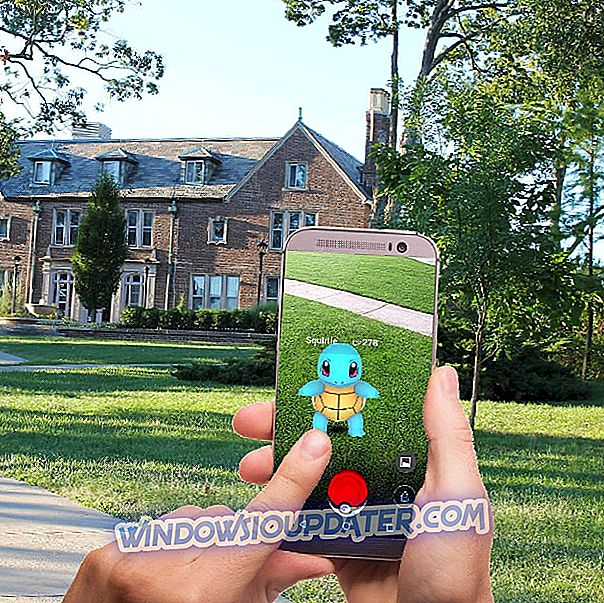Pembaruan Windows 10 April datang dengan banyak masalah, dan salah satu yang paling ketat adalah masalah reboot yang tak terbatas. Pembaruan kumulatif terbaru untuk Windows 10 v1803 datang pada bulan Juni dan KB4284835 - nya . Itu termasuk dalam Patch Tuesday, dan ia datang dengan perbaikan terkait keamanan dan non-keamanan, menewaskan banyak bug termasuk kesalahan BSOD yang mempengaruhi beberapa komputer ketika memutakhirkan ke versi Windows 10 terbaru.
Bug reboot yang tak terbatas mengganggu pengguna
Banyak pengguna mengeluh bahwa KB4284835 mendorong komputer mereka ke kondisi reboot tanpa akhir. Bahkan jika pembaruan tampaknya berhasil diinstal, itu akan diunduh lagi, dan Anda sudah tahu bahwa Pembaruan Windows membutuhkan reboot untuk diselesaikan. Jadi, itu semua hanya lingkaran setan yang tak pernah berakhir. Untungnya, sebagian besar pengguna menemukan cara mereka sendiri untuk menyelesaikannya. Mereka melakukan ini dengan hanya me-restart layanan Pembaruan Windows sama sekali.
Memperbaiki masalah loop reboot KB4284835
Sebagai permulaan, penting untuk masuk ke sistem dengan akun admin karena yang standar tidak memiliki hak untuk mengontrol layanan sistem. Jadi, luncurkan jendela Command Prompt dengan hak admin dan klik Start. Ketik cmd dan klik kanan Prompt Perintah. Opsi yang mengatakan Jalankan sebagai administrator akan terbuka.
Di Command Prompt, ketikkan perintah berikut baris demi baris:
- berhenti bersih wuauserv
- berhenti bersih cryptSvc
- bit stop bersih
- msiserver berhenti bersih
- Ren C: WindowsSoftwareDistribution SoftwareDistribution.old
- Ren C: WindowsSystem32catroot2 Catroot2.old
- mulai bersih wuauserv
- net mulai cryptSvc
- bit mulai bersih
- msiserver mulai bersih
Sekarang, buka Pembaruan Windows dan periksa pembaruan baru. Jika pembaruan kumulatif menunggu Anda di sana, instal dan ulangi proses yang dijelaskan di atas. Jika pembaruan tidak ada di sana, ini berarti masalah Anda telah diperbaiki.